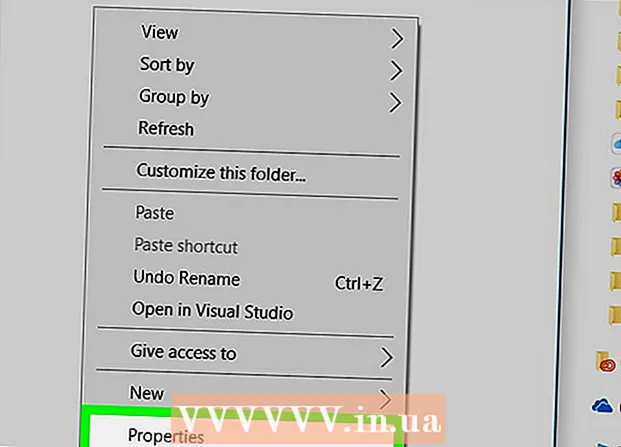작가:
Gregory Harris
창조 날짜:
11 4 월 2021
업데이트 날짜:
1 칠월 2024

콘텐츠
Microsoft의 인터넷 연결 공유 기능을 사용하면 케이블이나 DSL 모뎀을 통해 인터넷에 연결된 컴퓨터가 네트워크에 연결된 다른 컴퓨터와 연결을 공유할 수 있습니다.
단계
방법 1/2: 호스트 컴퓨터에서
 1 "시작" 버튼을 클릭한 다음 "제어판"을 클릭합니다.
1 "시작" 버튼을 클릭한 다음 "제어판"을 클릭합니다. 2 네트워크 및 인터넷 연결 아이콘을 클릭하고 네트워크 연결을 선택합니다.
2 네트워크 및 인터넷 연결 아이콘을 클릭하고 네트워크 연결을 선택합니다. 3 인터넷에 연결하는 데 사용하는 연결을 마우스 오른쪽 버튼으로 클릭합니다. 예를 들어 모뎀을 통해 인터넷에 연결할 때 전화 접속 섹션에서 필요한 연결을 마우스 오른쪽 버튼으로 클릭합니다.
3 인터넷에 연결하는 데 사용하는 연결을 마우스 오른쪽 버튼으로 클릭합니다. 예를 들어 모뎀을 통해 인터넷에 연결할 때 전화 접속 섹션에서 필요한 연결을 마우스 오른쪽 버튼으로 클릭합니다.  4 속성 버튼을 클릭합니다. "고급" 탭을 클릭합니다.
4 속성 버튼을 클릭합니다. "고급" 탭을 클릭합니다.  5 "인터넷 연결 공유" 섹션에서 "다른 네트워크 사용자가 이 컴퓨터의 인터넷 연결을 통해 연결할 수 있음 확인란" 옆에 있는 확인란을 선택합니다.
5 "인터넷 연결 공유" 섹션에서 "다른 네트워크 사용자가 이 컴퓨터의 인터넷 연결을 통해 연결할 수 있음 확인란" 옆에 있는 확인란을 선택합니다. 6 공유 원격 인터넷 연결을 사용하는 경우 컴퓨터가 자동으로 인터넷에 연결되도록 하려면 내 네트워크의 컴퓨터가 인터넷에 액세스를 시도할 때마다 전화 접속 연결 설정 옆의 확인란을 선택합니다.
6 공유 원격 인터넷 연결을 사용하는 경우 컴퓨터가 자동으로 인터넷에 연결되도록 하려면 내 네트워크의 컴퓨터가 인터넷에 액세스를 시도할 때마다 전화 접속 연결 설정 옆의 확인란을 선택합니다. 7 "확인"을 클릭하십시오. 메시지를 받은 후 "예" 버튼을 클릭합니다.
7 "확인"을 클릭하십시오. 메시지를 받은 후 "예" 버튼을 클릭합니다.
방법 2/2: 클라이언트 컴퓨터에서
 1 "시작" 버튼을 클릭한 다음 "제어판"을 클릭합니다. 네트워크 및 인터넷 연결 아이콘을 클릭하고 네트워크 연결을 선택합니다.
1 "시작" 버튼을 클릭한 다음 "제어판"을 클릭합니다. 네트워크 및 인터넷 연결 아이콘을 클릭하고 네트워크 연결을 선택합니다.  2 로컬 영역 연결 아이콘을 마우스 오른쪽 버튼으로 클릭한 다음 속성을 선택합니다.
2 로컬 영역 연결 아이콘을 마우스 오른쪽 버튼으로 클릭한 다음 속성을 선택합니다. 3 일반 탭을 클릭하고 이 연결은 다음 항목을 사용합니다 목록에서 인터넷 프로토콜(TCP/IP)을 선택한 다음 속성 버튼을 클릭합니다.
3 일반 탭을 클릭하고 이 연결은 다음 항목을 사용합니다 목록에서 인터넷 프로토콜(TCP/IP)을 선택한 다음 속성 버튼을 클릭합니다. 4 속성 대화 상자에서: 인터넷 프로토콜(TCP/IP) 속성에서 아직 선택하지 않은 경우 자동으로 IP 주소 받기를 클릭한 다음 확인을 클릭합니다.
4 속성 대화 상자에서: 인터넷 프로토콜(TCP/IP) 속성에서 아직 선택하지 않은 경우 자동으로 IP 주소 받기를 클릭한 다음 확인을 클릭합니다.  5 로컬 영역 연결 속성 대화 상자에서 확인을 클릭합니다.
5 로컬 영역 연결 속성 대화 상자에서 확인을 클릭합니다. 6 브라우저를 열고 작업 후에 모든 것이 작동하는지 확인하십시오.
6 브라우저를 열고 작업 후에 모든 것이 작동하는지 확인하십시오.
팁
- 인터넷 연결은 LAN(Local Area Network)을 통해 다른 컴퓨터에서 공개적으로 사용할 수 있습니다. 로컬 네트워크에 연결된 네트워크 어댑터의 경우 고정 IP 주소 192.168.0.1과 서브넷 마스크 255.255.255.0이 설정됩니다.
- 케이블을 사용하는 경우 공유 컴퓨터에는 두 개의 LAN 슬롯이 있습니다.
- 또한 192.168.0.2에서 192.168.0.254 사이의 고유한 고정 IP 주소를 할당할 수 있습니다. 예를 들어 고정 IP 주소, 서브넷 마스크 및 기본 게이트웨이의 다음 조합을 할당할 수 있습니다.
- IP 주소: 192.168.0.2
- 서브넷 마스크: 255.255.255.0
- 기본 게이트웨이: 192.168.0.1